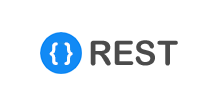各製品の資料を入手。
詳細はこちら →Visio のシェイプとREST のデータを連携
Visio マスターシェイプでの変更を自動的にREST のデータに更新します。
最終更新日:2022-09-23
この記事で実現できるREST 連携のシナリオ
こんにちは!ドライバー周りのヘルプドキュメントを担当している古川です。
CData ODBC Driver for REST を使ってVisio ダイアグラムへのデータ入力プロセスを自動化し、ダイアグラムを最新の状態に保つことができます。ドライバーはREST のデータをODBC データソースとして出力し、Microsoft Office のようなODBC サポートを組み込んだアプリケーションからのアクセスを実現します。この記事では、REST のデータをリンクしたVisio プロジェクトでブレーンストーミングを始めるためのシンプルなダイアグラムを作成する方法を紹介します。
CData ODBC ドライバとは?
CData ODBC ドライバは、以下のような特徴を持ったリアルタイムデータ連携ソリューションです。
- REST をはじめとする、CRM、MA、会計ツールなど多様なカテゴリの270種類以上のSaaS / オンプレミスデータソースに対応
- 多様なアプリケーション、ツールにREST のデータを連携
- ノーコードでの手軽な接続設定
- 標準 SQL での柔軟なデータ読み込み・書き込み
CData ODBC ドライバでは、1.データソースとしてREST の接続を設定、2.Visio 側でODBC Driver との接続を設定、という2つのステップだけでデータソースに接続できます。以下に具体的な設定手順を説明します。
CData ODBC ドライバのインストールとREST への接続設定
まずは、本記事右側のサイドバーからREST ODBC Driver の無償トライアルをダウンロード・インストールしてください。30日間無償で、製品版の全機能が使用できます。
接続プロパティが未設定の場合は、はじめにODBC DSN(データソース名)に設定します。これはドライバーのインストールの最後の手順にあたります。Microsoft ODBC Data Source Administrator を使用して、ODBC DSN を作成および設定できます。
データソースへの認証については、データプロバイダーのヘルプドキュメントの「はじめに」を参照してください: データプロバイダーはREST API を双方向データベーステーブルとして、XML/JSON ファイル(ローカルファイル、一般的なクラウドサービスに保存されているファイル、FTP サーバー)を読み取り専用のビューとしてモデル化します。HTTP Basic、Digest、NTLM、OAuth、FTP などの主要な認証スキームがサポートされています。認証についての詳細は、ヘルプドキュメントの「はじめに」を参照してください。
URI を設定し、認証値を指定したら、Format を"XML" または"JSON" に設定して、データ表現をデータ構造により厳密に一致させるようにDataModel を設定します。
DataModel プロパティは、データをどのようにテーブルに表現するかを制御するプロパティで、以下の基本的な設定を切り替えます。
- Document (デフォルト):REST データのトップレベルのドキュメントビューをモデル化します。データプロバイダーはネストされたエレメントをデータの集計として返します。
- FlattenedDocuments:ネストされたドキュメントとその親を単一テーブルとして暗黙的に結合します。
- Relational:階層データから個々の関連テーブルを返します。テーブルには、親ドキュメントにリンクする主キーと外部キーが含まれます。
リレーショナル表現の構成について詳しくは、「REST データのモデル化」を参照してください。次の例で使用されているサンプルデータもあります。データには、人、所有している車、およびそれらの車で行われたさまざまなメンテナンスサービスのエントリが含まれています。The data includes entries for people, the cars they own, and various maintenance services performed on those cars.
REST のデータをダイアグラムに連携
以下の手順に従い、データ選択ウィザードを使ってダイアグラムにデータをインポートします。
- Visio を開き、「ファイル」->「新規」をクリックします。「ブレーンストーミング図」テンプレート(Visio Plan 1 が必要です)を開きます。
- 「データ」タブで、「図形にデータをリンク」をクリックします。
- ODBC オプションを選択し、次に「ODBC DSN」を選択します。
- REST のDSN を選択し、インポートしたいテーブルを選択してウィザードを終了します。この記事では、people を例にしています。

REST エンティティを図形にリンク
以下の手順で、REST エンティティを図形にリンクする方法の1つである、データから図形を作成する方法を示す簡単なダイアグラムを作成します。
- 「ブレーンストーミング図形」をクリックして、メイントピックを図面ページへドラッグします。メイントピックのテキストとしてpeople を入力します。
- 「トピック」をクリックします。
- 「外部データ」ウィンドウで行を選択し、図面ページ上にドラッグします。
- 「トピック」図形を右クリックし、「データ」->「データグラフィックの編集」をクリックします。
- 「新しいアイテム」をクリックします。
- 「データフィールド」メニューで、カラムを選択します。「表示形式」メニューで、表示方法を選択します。

- 他のいくつかのREST エンティティを図面ページにドラッグし、メイントピックであるpeople に戻る関連線を追加します。新しいトピックは同じ構成です。データバーに表示される数値カラムは、他のpeople エンティティとは対照的にハイライトされます。

「データ」タブから、外部のREST のデータと図形を同期してダイアグラムを更新することができます。
REST からVisio へのデータ連携には、ぜひCData ODBC ドライバをご利用ください
このようにCData ODBC ドライバと併用することで、270を超えるSaaS、NoSQL データをコーディングなしで扱うことができます。30日の無償評価版が利用できますので、ぜひ自社で使っているクラウドサービスやNoSQL と合わせて活用してみてください。
CData ODBC ドライバは日本のユーザー向けに、UI の日本語化、ドキュメントの日本語化、日本語でのテクニカルサポートを提供しています。